Android - Como localizar seu dispositivo via web
Publicado por Fábio Berbert de Paula em 09/12/2014
[ Hits: 13.120 ]
Blog: https://fabio.automatizando.dev
Android - Como localizar seu dispositivo via web
- Sua casa/escritório é como o Triângulo das Bermudas, onde a tendência é teu celular/tablet desaparecer sem deixar vestígios;
- Furtaram teu aparelho, e agora?
O pre-requisito para esta dica é você ter associado uma conta Google em seu aparelho. Partindo do princípio que você já o fez (se é capaz de acessar o Google Play, então já é!), vamos à dica. A configuração de conta Google no Android foge do escopo deste texto.
Aponte seu browser para:
Faça login com sua conta Google. Em seguida você será levado para esta tela:
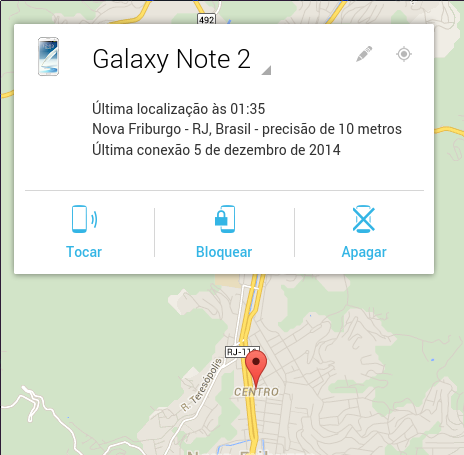
No caso 2 (furto ou roubo), clique no botão "Configurar bloqueio e limpeza". Em seguida você terá duas opções:
- Bloquear - Bloqueia teu aparelho com senha;
- Apagar - Apaga todas as informações do aparelho, fazendo o reset de fábrica. Você perderá os aplicativos, fotos, música e configurações personalizadas. Após executar esta operação, o aparelho também se tornará inacessível pelo Android Device Manager, o que significa que não será possível nem localizá-lo.
NOTA: Caso teu celular esteja desligado, a ação tomada (tocar, bloquear ou apagar) ficará em modo espera e será executada assim que o aparelho for ligado e tiver acesso a internet (3G ou wi-fi).
Não gostou do recurso e deseja que seu dispositivo não apareça neste site (ou vice-versa)? Acesse:
E desmarque a opção "visibilidade".
Até a próxima!
Skype Call Recorder - Como gravar áudio de chamadas do Skype
Apagando linhas em branco no vim
Como checar a temperatura do processador via linha de comando
ROM e vídeo demonstrativo sobre o Firefox OS 3.0.0.0 Pre-release
Erro: user in plugdev group; are your udev rules wrong? [Resolvido]
Comandos Personalizados na Google Assistente
Instalação do Android Lollipop no Moto G de 1ª geração
Transmitindo a tela do Android usando Chromecast
Muito bom Fabio.
O processo que você demonstrou é simples e prático, vlw.
[3] Comentário enviado por dario.quiroz em 10/12/2014 - 07:35h:
Precisa do GPS ligado?
Não precisa. Se GPS estiver ligado é melhor, ele terá mais precisão na localização, caso contrário ele usa os dados da rede (operadora).
Patrocínio
Destaques
Artigos
LazyDocker – Interface de Usuário em Tempo Real para o Docker
Instalando COSMIC no Linux Mint
Turbinando o Linux Mint: o poder das Nemo Actions
Inteligência Artificial no desenvolvimento de software: quando começar a usar?
Dicas
Habilitando clipboard manager no ambiente COSMIC
A compatibilidade do LibreOffice com o Microsoft Office
Colocando hotcorner no COSMIC para exibir "workspaces"
Tópicos
Top 10 do mês
-

Xerxes
1° lugar - 116.289 pts -

Fábio Berbert de Paula
2° lugar - 60.762 pts -

Buckminster
3° lugar - 28.024 pts -

Alberto Federman Neto.
4° lugar - 20.381 pts -

Mauricio Ferrari
5° lugar - 18.865 pts -

Alessandro de Oliveira Faria (A.K.A. CABELO)
6° lugar - 18.194 pts -

edps
7° lugar - 17.615 pts -

Diego Mendes Rodrigues
8° lugar - 16.730 pts -

Daniel Lara Souza
9° lugar - 16.495 pts -

Andre (pinduvoz)
10° lugar - 16.025 pts




